はじめに
この記事は、ニフティグループ Advent Calendar 2022 7日目の記事です。
どうも!IWSです!普段はお客様が初めて@niftyをご利用になる際の無料ID会員登録システムや、サービスをご利用になる際のログインシステムの開発・運用を担当しています。
そして、それとは別にオンライン会議イベントサポートチーム(通称:オンサポチーム)としても活動をさせていただいています。その活動の一環として、ニフティで毎月行われているTechイベント「NIFTY Tech Talk」の配信サポートもしています。
この記事ではオンサポチームのお仕事、とりわけNIFTY Tech Talkの舞台裏のようなものを書いていこうかなと思います!
NIFTY Tech Talk
NIFTY Tech Talk はテーマに対してLTやディスカッションの形式で話すニフティのテックイベントです。過去にはスクラムマスター対談やコスト管理術、レガシー脱却など様々なテーマで開催されました。
最初はZoomで
NIFTY Tech Talkは、元々は配信にZoomを使用していました。#1から#3までですね。
ZoomにはミーティングをそのままYouTubeに配信する機能があります。当初はこの機能を使い登壇者の方にZoomに集まって話してもらいYouTubeに配信するという方式でやっていました。
しかし、Zoomではワイプとスライドのレイアウトが難しいという問題がありました。
たとえば、下の画像は NIFTY Tech Talk #1 の配信画面の切り抜きです。登壇者の方のカメラワイプがスライドに重なってしまい、QRコードが何のものなのか分からなくなっています。せっかく作ったスライドが隠れてしまうのはもったいないですね……
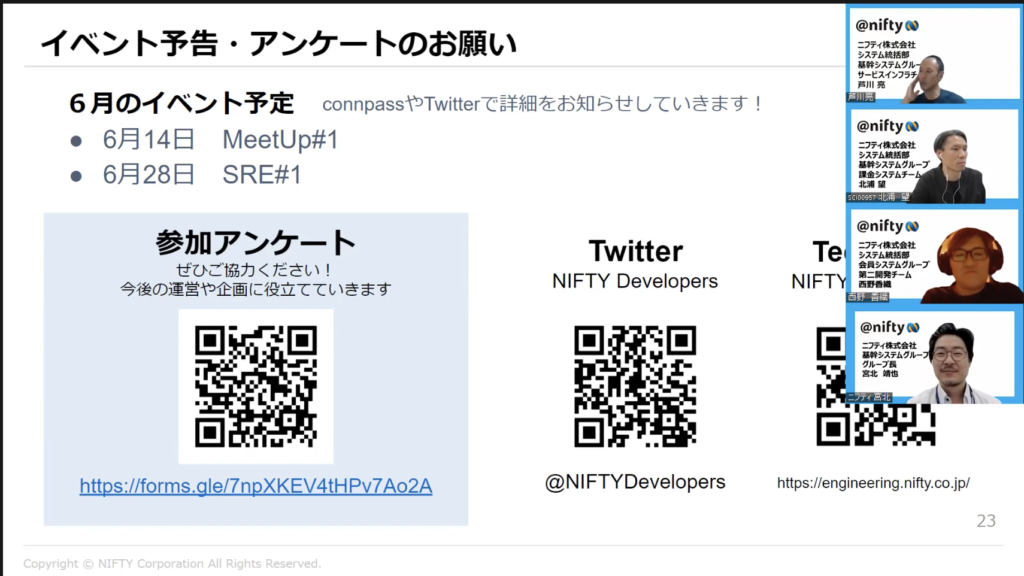
StreamYard!!
「もっときれいなレイアウトで配信ができないものか」
と、そこに彗星のごとく現れたのがStreamYard!!
StreamYardはYouTubeやTwitchなどのPFへの配信ができるライブサービスです。画面の装飾やレイアウト変更、BGMを再生したりコメントを拾ったり……などなど配信をサポートする様々な機能があります。
中でも特にありがたいのがバックヤードの機能です。名前の通り配信の舞台裏といった機能で事前に必要なものをバックヤードに集めておくことで配信への出し入れをスムーズに行えるようになります。
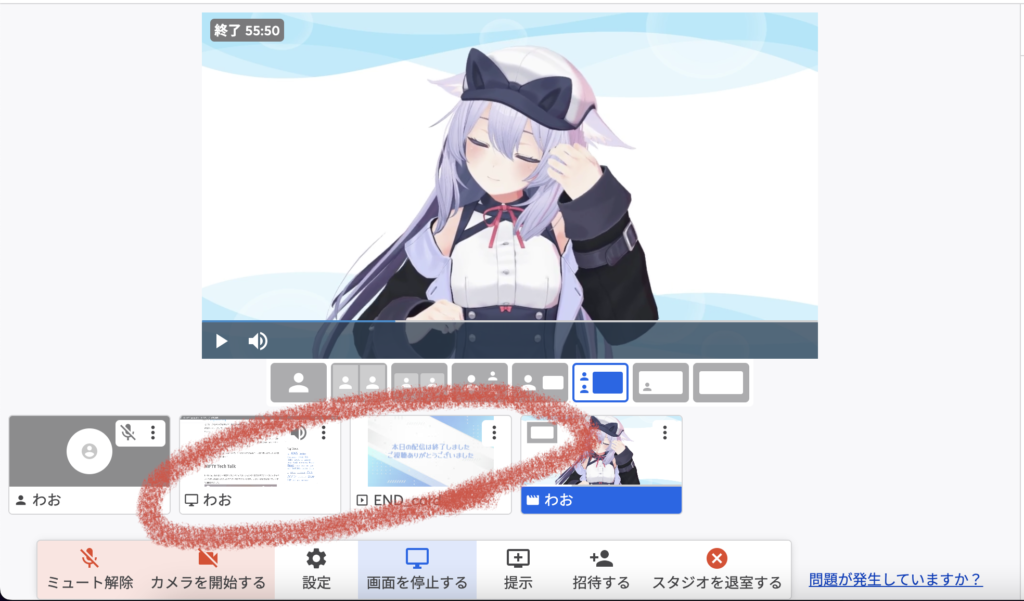
例えば、スライドを途中で別のものに交代するような場合、事前にバックヤードに集めておくことでワンクリックでスライドを切り替えることができます。バックヤードにはそれ以外にも画面共有や動画などいろいろなものを準備しておけるので様々な状況に対応できると思います。
レイアウトはどうなった?
問題だったレイアウト部分は StreamYard では8種類から選ぶことができます。中でも使い勝手が良かったのはこのレイアウトですね。スライドを大きく見せつつワイプもしっかり出す一番オーソドックスなものではないでしょうか。
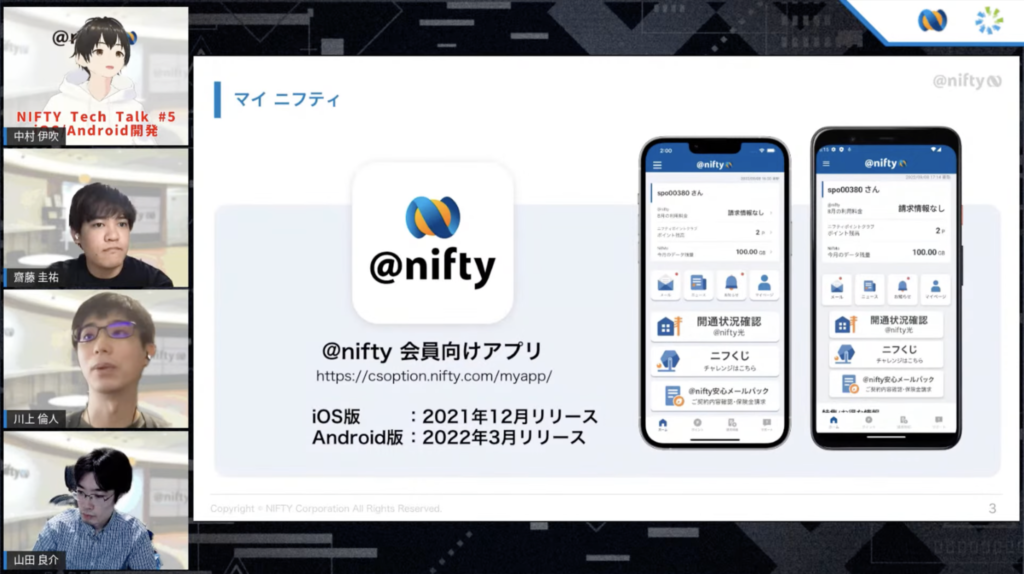
ちなみに、画面の装飾もStreamYardで行っています。右上にあるニフティとニフティライフスタイルのロゴマークは自作した画像をオーバレイという機能を使って出したものです。簡単なものならこれだけで出せます。
ただ、大きさや位置など細かい調整はStreamYard側ではできないので作るときに気をつけないといけないというのはありました。このロゴマークも実は16:9の透過画像で作成しています。
StreamYard側での調整ができないので「いざ作ってみたらスライドに被ってしまった……」といった事があるのは少し悲しいところ。かゆいところに手が届かない……
お主にはこの共催権限を与えようぞ……
StreamYardの権限には
- すべての操作ができる「管理者」
- 配信の開始などの一部操作以外のことができる「共催」
- 必要最低限の権限だけを持った「ゲスト」
の3パターンがあります。
基本的に登壇者はゲスト権限があればこと足りるのですが、自分の番になったときにスライドを配信に追加する。ということはできない(バックヤードから配信への追加は共催以上の権限が必要)ため、そこの管理だけは管理者がやる必要があります。
第4回では登壇者にゲスト権限を与えて管理者の人力でスライド管理を行っていました。ただ、いくら数人分だけとはいえ、タイムテーブルとにらめっこしながらスライドを上げ下げするのはかなり大変だったため、第5回以降では登壇者の方に共催の権限を付けるようにしています。
共催であればバックヤードから自分やスライドをいつでも配信に追加することができるため、自分の番になったら各自で追加し話してもらう、といったスタイルです。登壇者の方の誤操作でレイアウトが変わったり違うものが追加されたりといった危険性はありますがそこは飲んでいます。タイムテーブルとにらめっこするよりは……という感じですね。
最後に
いろいろ話してきましたが、シンプルでスライドの切り替えがしやすく使いやすい、というのがStreamYardの1番のいいところではないでしょうか。NIFTY Tech Talkのように毎回登壇者が変わるイベントではそのたびに使い方を説明するのも大変なのでシンプルで使いやすいというのはそれだけで助かります。
実際にStreamYardで登壇してくれた方からは「スライドをシームレスに切り替えられるのはめちゃ使いやすかった」、「事前にバックヤードで画面共有が出来ていたので、画面共有時のあたふたが無くてよかった」などの声をもらっており、StreamYardを使い始めてよかったのではないかと思っています。
同時に「(共催権限が付いていて)誰でもいじれちゃうので、誤操作怖いなみたいな気持ちになりました!」というような声ももらいました。このあたりは課題としてうまく解決していきたいですね!
さて、結局StreamYardのお話がメインになってしまいましたがこの記事はここで終わりにしようかなと思います。
第7回開催まできたNIFTY Tech Talkですが、これからもオンサポメンバーとして、 第8回、第9回……と良いものができるよう新しいやり方や面白いやり方をまだまだ模索して頑張っていきます!
ぜひ NIFTY Developers のチャンネル登録や高評価のほどよろしくおねがいします!
YouTube : https://www.youtube.com/channel/UCKn__vHAD4yqAzeOUzb_0sQ
Twitter : https://twitter.com/NIFTYDevelopers
明日は、@D_WさんのNext.jsに関する記事です。
お楽しみに!









